Python: openpyxlのインストールとExcelファイルの種類
当サイトではExcelブックを操作するにあたって、 よく使われているライブラリ「openpyxl」を使用しています。
最初にopenpyxlをインストールする方法と、 openpyxlで操作できるExcelファイルの種類について解説します。
openpyxlのインストール
すでにopenpyxlがインストールされている場合はインストールする必要がないので、 まずはインストール済みかどうかを確認します。 Anacondaをインストールしている方は、 多分openpyxlはすでに入っていると思います。
Anacondaをインストールしている場合と、 Pythonをインストールしている場合に分けて説明します。Anacondaをインストールしている場合
この場合は「Anaconda Prompt」を起動して「conda list」と入力すると インストールされているライブラリの一覧が表示されます。
すでにインストールされている場合は下図のように表示されます。
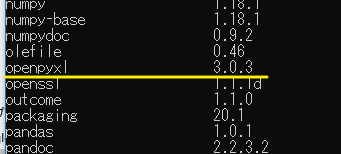
インストールされていない場合は「Anaconda Prompt」上で 「conda install openpyxl」と入力して実行します。
「Anaconda Prompt」ではなく 「Anaconda Navigator」を使ってGUIベースで確認・インストールしても構いません。
Pythonをインストールしている場合
コマンドプロンプトを起動して「pip list」と入力して 実行してください。 インストールされているライブラリの一覧が表示されます。
すでにインストールされている場合は下図のように表示されます。
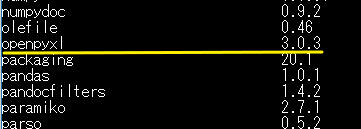
インストールされていない場合はコマンドプロンプトで 次のコマンドを実行してインストールします。
Windows環境の場合「pip install openpyxl」
Mac環境の場合「pip3 install openpyxl」
インストール最中にコマンドプロンプト上にメッセージが表示されますが、 最後の方でSuccessfully installed ... と表示されればOKです。
操作できるExcelブックの種類
openpyxlはすべてのExcelファイルを操作できるわけではありません。 Excel2010以降のExcelファイルが対象となっています。
openpyxlで操作できるExcelファイルの拡張子は「xlsx」と「xlsm」です。 「xls」という古いExcelのファイルは操作できません(下表)。
| 拡張子 | 可否 | 概要 |
|---|---|---|
| xlsx | 対象 | 現在のExcelファイル |
| xlsm | 対象 | 現在のマクロが有効なExcelファイル |
| xls | 対象外 | Excel 97 ~ Excel 2003のExcelファイル |
だいぶ前からExcelを使っている人は、 もしかしたら拡張子が「xls」のファイルがあるかもしれません。 その場合は一旦Excelでファイルを開いて「xlsx」形式で保存し直します。 そうすれば操作できるようになります。
Libre OfficeやOpen OfficeのCalcで作ったファイルは?
Excelの互換ソフトとして オープンソースの 「Libre Office Calc」や「Open Office Calc」といった 表計算ソフトがあります。
これらの表計算ソフトで作成したファイルも、 保存する際にCalの独自形式ではなく、 「xlsx」形式を選択すればopenpyxlで操作できます。